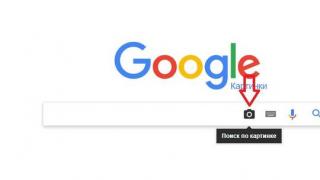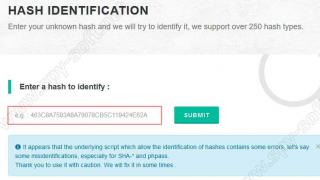اکثر ویژگی هایی که مالک معمولی استفاده می کند کامپیوترهای رومیزیو لپتاپها، به لطف استفاده از سیستمعاملهای ویژه روی فناوری، در دسترس انسانها هستند. محبوب ترین سیستم عامل محصولی است که از آن ساخته شده است مایکروسافت. بنابراین، اگر ویندوز 7 یا یکی از انواع دیگر سیستم عامل بوت نشود، کاربر با مشکل جدی مواجه می شود.
دلایل زیادی برای لود نشدن ویندوز 10 (7، 8، XP) وجود دارد. اغلب در این مورد، یک موقعیت ناخوشایند با یک پیام خطای خاص همراه است. اما اگر ویندوز 10 (7، 8، XP) بدون چنین پیام هایی روی لپ تاپ یا رایانه شخصی معمولی بوت نشود، چه باید کرد؟ چند وجود دارد روش های جهانیدرمان هایی که می تواند به راهی برای خروج از وضعیت فعلی منجر شود.
انتخاب نوع دانلود
اگر ویندوز 7 یا نوع دیگری از سیستم عامل مایکروسافت بارگیری نشود، این ساده ترین روش رفع است. کاری که باید انجام دهید:
- راه اندازی مجدد کامپیوتر را شروع کنید.
- دکمه "F8" را فشار دهید.
- در لیست پیشنهادی، آیتم راه اندازی با موفق ترین پیکربندی را انتخاب کنید.
در برخی موارد، زمانی که ویندوز 7 (8، 10، XP) بارگیری نمی شود، این عمل کاملاً کافی است.
بازیابی ویندوز
بنابراین ویندوز بوت نمی شود. می توانید با استفاده از منوی بازیابی ویندوز را به عملکرد کامل بازگردانید. برای انجام این کار، البته، شما باید در دست داشته باشید دیسک بوتبا گزینه مناسبسیستم عامل اگر ویندوز 7، 8، 10 و XP بارگیری نشود، کاربر در این مورد چه اقداماتی باید انجام دهد:
- منبع را در درایو قرار دهید.
- اولویت را در بایوس تغییر دهید. یعنی سیستم عامل نباید با شروع شود هارد دیسک، یعنی از DVD-ROM.
- پس از شروع فرآیند، باید دکمه "R" را فشار دهید.
- گزینه بازیابی را انتخاب کنید.
- منتظر نتایج باشید یک بار دیگر تجهیزات را راه اندازی مجدد کنید.
ویندوز XP (7، 8، 10) هنوز زود بار نمی شود؟ گزینه بعدی
بازیابی در خود سیستم عامل
اگر عملیات قبلی انجام شده است، اما ویندوز 7 هنوز بوت نمی شود، می توانید سعی کنید آن را مستقیماً با استفاده از ابزارهای خود سیستم عامل بازیابی کنید. کاملا ساده است:
طبیعتاً در پایان باید رایانه را مجدداً راه اندازی کنید تا بررسی کنید که آیا ویندوز 10 (7.8، XP) بوت نمی شود یا مشکل با موفقیت حل شده است؟
ضدعفونی فایل بوت
اگر بعد از به روز رسانی ویندوز 7 بوت نمی شود، پس علت احتمالی مشکل در فایل بوت آسیب دیده Boot.ini نهفته است. برای رفع مشکل باید این مراحل را دنبال کنید:
- کامپیوتر را با استفاده از همان منبع خارجی راه اندازی کنید.
- در منوی بازیابی، به خط فرمان بروید.
- عبارت Bootcfg/add را وارد کنید.
منتظر بمانید تا فرآیند تکمیل شود و راهاندازی مجدد دیگری را شروع کنید تا بررسی کنید که آیا ویندوز 8 یا نسخه مشابه آن بوت نمیشود یا این که آیا درمان به این مشکل کمک کرده است؟
نقص رکورد بوت
گزینه دیگری برای مشکل با ویندوز. ویندوز لود نمیشه؟ رکورد بوت ممکن است خراب شده باشد. در این شرایط، باید تقریباً کل روشی که در آن توضیح داده شده است را تکرار کنید پاراگراف قبلی، اما یک عبارت کاملا متفاوت را در خط فرمان وارد کنید. یعنی: "Fixmbr\Device\HardDisk0".
شاید این عمل زمانی که ویندوز 7 لود نمی شود و روی لوگو ثابت می شود کاملاً کافی باشد.
آسیب به بخش بوت در هارد
این مزاحمت می تواند منجر به وضعیتی شود که به عنوان مثال، ویندوز 7 فراتر از "Welcome" بارگیری نمی شود. در اینجا درمان نیز بسیار ساده است - مراحل با اجرای خط فرمان های کاربر رایانه تکرار می شود، که باید "Fixboot" و سپس حرفی که مسئول پارتیشن هارد دیسک است را تایپ کنید. گزینه نصب شدهسیستم عامل
نصب مجدد سریع
گاهی اوقات، اگر کامپیوتر فراتر از صفحه نمایش ویندوز 7 بوت نشود، فقط نصب مجدد می تواند کمک کند. اما به هیچ وجه لازم نیست که یک روش تمام عیار را راه اندازی کنید که مدت زمان زیادی طول بکشد. می توانید این روند را تسریع کنید. این خیلی ابزار قدرتمنددرمان، زیرا او قادر است با اکثر مشکلات پیش آمده کنار بیاید.
آنچه از یک شخص لازم است:
- دوباره از دیسک بوت شروع کنید.
- دکمه "R" و سپس کلید "Esc" را فشار دهید.
- انتخاب کنید نصب مجدد سریعسیستم های عامل.
درک آن مهم است این رویهفقط در صورتی می تواند کار کند که نسخه های یکسان سیستم عامل روی دیسک و هارد دیسک قرار گرفته باشند. یعنی اگر مثلاً ویندوز 10 بعد از آپدیت بوت نمی شود، نباید سعی کنید به سرعت با استفاده از دیسک بوت با ویندوز 7 یا 8 برای این منظور، آن را دوباره نصب کنید.
نتیجه
یک مورد خاص وضعیت مشابهممکن است دائمی شود راه اندازی مجدد خودکارسیستم عامل به طور طبیعی، این گزینه امکان هر گونه فرآیند درمانی را حذف می کند. برای شکستن این ترتیب، باید دفعه بعد که سیستم را راه اندازی کردید دکمه "F8" را فشار دهید و به "" بروید. گزینه های اضافی" پس از این، رویه راه اندازی مجدد سیستم عامل را غیرفعال کنید و در صورت شناسایی خرابی ها. خوب، پس می توانید از یکی از گزینه های درمانی که در بالا توضیح داده شد استفاده کنید.
تمام روش های توصیف شده جهانی هستند. به این معنا که توصیه می شود تنها زمانی از آنها استفاده شود که امکان تعیین دقیق علت اصلی نقص وجود نداشته باشد. بیشتر اوقات، کاربر می تواند پیامی را روی صفحه نمایش مانیتور ببیند که نشان می دهد کد خاصخطاها و برای هر یک از آنها وجود دارد روش شناسی خوداصلاح یک وضعیت ناخوشایند بسیاری از آنها را می توان به راحتی در این منبع اینترنتی که برای پاسخ به سؤالات مربوط به آسیب سیستم عامل مایکروسافت اختصاص داده شده است، پیدا کرد.
یکی از بدترین اتفاقاتی که ممکن است برای کامپیوتر یا لپ تاپ شما بیفتد این است ویندوزهای نصب شده 7 ویندوز 8 ویندوز 8.1 یا ویندوز 10 - بارگیری انجام نشد. سپس قطعاً باید ابزار بازیابی راه اندازی را اجرا کنید.
خوب است اگر یک نقطه بازیابی ذخیره شده دارید، اغلب می توانید رایانه یا لپ تاپ خود را در حالت ایمن راه اندازی کنید و به عقب برگردید.
اما اگر ویندوز 7 راه اندازی نشود، بازیابی راه اندازی به این روش اغلب انجام می شود، بیشتر که ویندوز 7 بازیابی راه اندازی را به تنهایی اجرا می کند.
این گزینه با ویندوز 10 کار نمی کند. در آن، نقاط بازیابی و حتی حالت امن به طور پیش فرض غیرفعال هستند و هیچکس به تنهایی آنها را روشن نمی کند و حتی به آن مشکوک نمی شود.
خیلی اوقات، بازیابی راه اندازی زمانی که در حال بارگذاری ویندوز 7 می تواند برای مدت بسیار طولانی ادامه داشته باشد، می توان گفت دائماً بی نهایت و هیچ نتیجه ای نخواهد داشت. اگر کار فوری است، وحشت و دردسر برای مدت طولانی در اطراف وجود دارد.
چه باید کرد، اگر ابزار خودکاراین مشکل خطای راه اندازی را حل نمی کند و بازیابی بی پایان فقط آزار دهنده است. شاید BIOS کمک کند؟ شاید اگر فلش درایو نباشد؟ پاسخ این سوالات در زیر آمده است
نحوه بازیابی راه اندازی در صورت خرابی ویندوز 7
بنابراین، کامپیوتر یا لپ تاپ خود را با ویندوز 7 روشن می کنید، اما بوت نمی شود. معمولاً بعد از این شروع به اجرا می کند بازیابی خودکارراه اندازی می شود و به طور نامحدود می چرخد.
این به این دلیل اتفاق می افتد که سیستم به دنبال یک نقطه بازیابی است، اما آن را پیدا نمی کند و دوباره به تلاش ادامه می دهد. خاموش کنید. هیچ کدام از اینها اگر بار اول درست نشود، کارساز نخواهد بود.
برای رفع مشکل باید دیسک نصب، که طبیعتاً ندارید. اگر شب نیست و تو اینترنت پرسرعت، آنگاه می توان وضعیت را اصلاح کرد.
سیستم عامل ویندوز 7 را از اینترنت دانلود کنید، اما دقت کنید که همان عمق بیتی که نصب کرده اید داشته باشید. لعنتی یه مزاحمتی هست که بهش فکر نکردم. اگر کامپیوتر یا لپ تاپ شما راه اندازی نشد، چگونه دانلود کنید.
بله، اگر فقط یک کامپیوتر وجود دارد و راهی برای دانلود آن وجود ندارد، باید به دوستان خود مراجعه کنید، در غیر این صورت راه دیگری وجود ندارد. فرض کنیم دانلود شده است. در مرحله بعد، برای رایت ویندوز 7 دانلود شده به یک دیسک یا فلش درایو نیاز دارید.
من نحوه ضبط صدها دستورالعمل آنلاین، از جمله ویدیوها را شرح نمی دهم. اگر همه چیز آماده است، تنظیمات BIOS را تغییر دهید تا از فلش درایو یا دیسک بوت شود و نصب را ادامه دهید.
در حین نصب به نقطه ای می رسیم که بازیابی سیستم را مشاهده می کنید. تصویر زیر
روی آن کلیک کنید. سیستم سیستم عامل شما را جستجو و پیدا می کند

حال همانطور که در شکل زیر مشاهده می کنید، startup recovery را انتخاب کرده و منتظر بمانید تا سیستم آن را بازیابی کند.

این بهترین گزینهراه برون رفت از این وضعیت بحرانی. اگر دیسکی با سیستم عامل وجود نداشته باشد چه باید کرد.
یکی دیگر از گزینه های بازیابی راه اندازی
اگر دیسکی با سیستم عامل ضبط شده وجود ندارد، اما شاید دوستی داشته باشید که رایانه یا لپ تاپی با ویندوز 7 مشابه شما دارد.
بعد برو پیشش، توی راه تمیز بخر دیسک دی وی دیو با استفاده از رایانه شخصی یک دوست، یک دیسک بازیابی بسازید.
من نیز چگونگی را شرح نمی دهم، در غیر این صورت یک کتاب خواهد بود. آن را در وب پیدا خواهید کرد. پس از این، هنگامی که به خانه آمدید، می توانید رایانه شخصی خود را برای شروع بازیابی کنید.
راه اندازی بازیابی در ویندوز 10
در ویندوز 10، گزینه توضیح داده شده در بالا نیز کار خواهد کرد، اما عجله نکنید. اگرچه حالت ایمن به طور پیش فرض غیرفعال است، اما همچنان می توانید آن را فعال کنید.
برای انجام این کار، باید لپ تاپ یا کامپیوتر خود را سه بار متوالی خاموش کنید.
به محض دیدن لوگو، بلافاصله آن را مجبور به خاموش کردن کنید، حتی اگر با دکمه ها کار نمی کند، می توانید برق را خاموش کنید.
در بار چهارم باید یک صفحه نمایش با گزینه های مختلفدانلودها فقط اینجا دوباره مشکل وجود دارد.
در نسخه 10 ایجاد خودکارنقاط بازیابی غیرفعال است و البته شما خودتان آن را فعال نکرده اید.
سپس فقط یک گزینه باقی مانده است. کامپیوتر خود را در حالت امن راه اندازی کنید و سعی کنید خطاها را در آن برطرف کنید حالت دستی.
آخرین چیزی که نصب کردید را به خاطر بسپارید و آن را حذف کنید. همچنین می توانید از برنامه های تصحیح خطا استفاده کنید. به طور خلاصه مشکلات را برطرف کنید.
گزینه دیگری وجود دارد. این استفاده از دیسک Life SD است. در این صورت، شما فرصت ویرایش رجیستری را خواهید داشت و این کار تنها توسط کاربرانی امکان پذیر است که متوجه شوند چه کاری انجام می دهند.
یافتن توضیحاتی در مورد نحوه انجام این کار به صورت آنلاین آسان است. من در اینجا به آنها دست نمی زنم؛ من قبلاً تقریباً یک بروشور نوشته ام. موفق باشید.
دسته بندی: دسته بندی نشدهعلل و راه حل های مشکل عدم توانایی راه اندازی سیستم عامل با پیام های خطا یا عدم وجود آنها تعیین می شود. موقعیت های اصلی در زیر ذکر شده است.
خطا خرابی بوت دیسک دیسک سیستم را وارد کرده و Enter را فشار دهید
این حداقل انتقادیخطا و ساده ترین راه حل است. دلیل آن این است که سیستم به دلیل تنظیمات ترتیب دستگاه بوت در BIOS، دیسک بوت را شناسایی نمی کند. برای شروع کافی است سی دی را برداریداز درایو و دستگاه هایی مانند فلش درایوها، کارت خوان ها را خاموش کنید سخت خارجیدیسک ها، دیگران درایوهای USB. برای راه اندازی مجدد کامپیوتر. اگر سیستم بوت نمی شود یا می خواهید دلایل را به طور کامل از بین ببرید، باید دوباره راه اندازی مجدد شده و وارد بایوس شوید.
باید صف دانلود را اصلاح کنید. برای انجام این کار، نیازی نیست کامپیوتر را بشناسید یا کیس آن را باز کنید. شما باید دستورالعمل های سازنده رایانه شخصی را دنبال کنید یا مادربرد. معمولاً فوراً مورد نیاز است کلید Del را فشار دهیدبه محض روشن شدن کامپیوتر یک منو باز می شود که باید در آن تنظیم کنید سفارش صحیح.
اگر بعد از این سیستم نمی خواهد راه اندازی شود، باید از آن استفاده کنید دیسک نصبپنجره ها. آن را در درایو قرار دهید و دوباره راه اندازی کنید. پنجره ای با انتخاب صفحه کلید و زبان ظاهر می شود. روی نشانگر مورد نظر کلیک کنید. به این صورت ادامه دهید:
اگر سیستم عامل اصلا هارد دیسک را نمی بیند، باید اتصال آن را با آن بررسی کنید مادربرد. اگر ضمانت نامه ای برای رایانه خود ندارید، مناسب است. در غیر این صورت بررسی در کارگاه انجام می شود.
خطای Bootmgr وجود ندارد
علت آن تغییر نادرست بوت است. ضبط سختدیسک دلایل زیادی می تواند وجود داشته باشد. او آسیب ویروس هایا اقدامات کاربر بدون فکر، کار می کند برنامه های مختلف. اما خطرناک ترین دلیل این است آسیب فیزیکیرسانه زیرا ممکن است منجر به از دست رفتن داده های مهم شود.
در این مورد شما نیاز دارید دیسک را چک کنید ابزار ویژه. استفاده از محصولات ویکتوریا یا MHDD راحت تر است. شما باید این کار را انجام دهید:
- دانلود تصویرمی توانید دیسک بوت را از وب سایت رسمی دانلود کنید.
- بنویسآن را روی سی دی؛
- بارگذاری تااز سی دی؛
- دیسک را چک کنید.
اگر پیدا شد بخش های بد، با رنگ قرمز مشخص شده است، پس باید بلافاصله کپی 🀄 اطلاعات مهم بر رسانه خارجی. در مرحله بعد، مشکل دستگاه را حل کنید.
اگر آسیبی مشاهده نشد، همانطور که در پاراگراف قبل توضیح داده شد، ادامه دهید. همچنین می توانید وارد حالت خط فرمان شوید و دستورات را اجرا کنید bootrec.exe /fixmbrو bootrec.exe /fixrootبا بوت شدن از دیسک نصب
Ntldr گم شده است
این پیام پس از خاموش شدن نادرست رایانه شخصی به دلیل ویروس ها یا تغییرات ظاهر می شود بخش بوت. در این صورت لازم است فایل های ntldr را پیدا کنیدو فایل ntdetect.com. آنها را می توان از رایانه های دیگر در پوشه \i386 یا از سی دی های زنده برداشت کرد.
سپس کار زیر انجام می شود:
- فایل های مشخص شده کپی شده استبه ریشه دیسک سیستم;
- کامپیوتر دانلود میکنموبه نظر می رسداز دیسک نصب؛
- هنگامی که از کاربر خواسته می شود کنسول بازیابی را با کلید R راه اندازی کند، کاربر روی آن کلیک می کند.
- با استفاده از دستورات cd c:انتقال به پارتیشن سیستم هارد دیسک انجام می شود.
- دستورات زیر اجرا می شوند تعمیر بوتو fixmbr. اولی بخش بوت را ایجاد می کند و دومی اشیاء ذکر شده را کپی می کند.
- اگر پارتیشن سیستم غیرفعال است، با استفاده از برنامه هایی برای کار با پارتیشن های دیسک سخت فعال می شود، سپس باید مسیرهای سیستم عامل مشخص شده در فایل boot.ini را بررسی کنید.
وقتی صفحه سیاه و نشانگر ماوس ظاهر می شود، بارگیری گیر کرده است
این معمولاً در نتیجه عملکرد یک ویروس و آن رخ می دهد حذف نادرست. به عنوان مثال، یک ویروس باج افزار.
سپس به کامپیوتر دستورات زیر را بدهید:
- وقتی گیر کردید، فشار دهید پیروزی + آر;
- یک پنجره ظاهر خواهد شد اجرا کردن;
- چاپ regedit;
ویرایشگر رجیستری ظاهر می شود. به دنبال خطوط باشید HKEY_LOCAL_MACHINE/نرم افزار/مایکروسافت/ویندوز NT/نسخه فعلی/Winlogon/و HKEY_CURRENT_USER/نرم افزار/مایکروسافت/ویندوز NT/نسخه فعلی/Winlogon/.
پس از پیدا کردن پارامتر در آنها پوسته، مقدار آن را به explorer.exe.
این اتفاق می افتد که هنگام تغییر پیکربندی رایانه شخصی، مشکلات بوت ظاهر می شود. سپس صفحه بازیابی خود به خود ظاهر می شود یا باید F8 را فشار دهید و عیب یابی را انتخاب کنید.
ویندوز 10 شروع نمی شود
سیستم عامل جدید ممکن است از کار کردن خودداری کند چنین دلایلی;
- خطاهنگام به روز رسانی؛
- صفحه نمایش سیاههنگام بارگیری؛
- عملکرد نادرستدستگاه های اتصال به اینترنت؛
- تصادف می کندهنگام خروج از حالت خواب زمستانی؛
- بد افزار;
- نقص فضای خالیروی دیسک؛
- خطاهادر عملکرد برنامه ها یا درایورهای مختلف.
برگشت به روز رسانی
اگر به روز رسانی انجام نشد، باید از گزینه ها استفاده کنید بازگرداندن حالت قبلیدر این مورد پیش بینی شده است محصول مایکروسافت. هنگام راه اندازی دستگاه، F8 را فشار دهید. منوی بازیابی باز می شود.  باید روی آن کلیک کنید تشخیص، و سپس ادامه دهید بازگرداندن. همه چیز خود به خود بهبود خواهد یافت. اگر ناموفق بود، با کلیک بر روی آن از نقطه بازیابی استفاده کنید گزینه های اضافی. سپس یک نقطه بازیابی مناسب انتخاب می شود.
باید روی آن کلیک کنید تشخیص، و سپس ادامه دهید بازگرداندن. همه چیز خود به خود بهبود خواهد یافت. اگر ناموفق بود، با کلیک بر روی آن از نقطه بازیابی استفاده کنید گزینه های اضافی. سپس یک نقطه بازیابی مناسب انتخاب می شود.
صفحه سیاه روی بوت
سیستم یا پس از راهاندازی مجدد معمولی یا پس از عملیاتی مشابه آنچه در پاراگراف قبل توضیح داده شد، دوباره زنده میشود. دلیل دانلود ناموفق معمولاً این است بد افزار. بیشترین راه موثربرای خلاص شدن از شر آن، قالب بندی با نصب مجدد کاملسیستم های. همه اطلاعات مهمباید کپی شود یا همانطور که در زیر توضیح داده شده است بررسی کنید.
دستگاه های اتصال به اینترنت به درستی کار نمی کنند و هنگام از سرگیری از حالت خواب زمستانی از کار می افتند
کاربران سیستم عامل مدت هاست متوجه شده اند که اگر بوت با مشکل مواجه شود، ارزش امتحان کردن را دارد از شبکه جدا شویدو برق را قطع کنید روترهای وای فای, کارت های شبکه، مودم یا دستگاه های دیگر. به عنوان یک قاعده، این به دلیل نقص در سیستم عامل است. اگر به اشتباه از حالت Hibernation خارج شدید، فقط باید دکمه پاور روی کیس را فشار داده و آن را برای 3-4 ثانیه نگه دارید و سپس کامپیوتر را دوباره روشن کنید.
کامپیوتر خود را برای ویروس بررسی کنید
برای حذف عفونت دستگاه به عنوان دلیل امتناع از شروع، باید این کار را انجام دهید اسکن آنتی ویروس . برای این کار سی دی لایو را از سایت دانلود کنید برنامه های آنتی ویروسو کامپیوتر خود را چک کنید بهتر است که حاوی آن باشد چندین آنتی ویروس. طبق آزمایشات آزمایشگاه های مستقلبهترین استفاده اینترنت کسپرسکیامنیت، محصولات بیت دیفندر و اسکن با چندین برنامه مشابه.
کمبود فضای دیسک آزاد
صاحبان دستگاه ها با ویندوز نصب کرد 10 اغلب یا با نصب یک هارد دیسک کم ظرفیت در هزینه خود صرفه جویی کنید یا آن را با فیلم های دانلود شده پر کنید. بازی های غیر ضروری, فایل های حجیمو بر در دسترس بودن فضای آزاد نظارت نکنید. بنابراین، سیستم عامل ممکن است راه اندازی نشود، زیرا به سادگی است فضای کافی نیستبرای کار. میتوانید با استفاده از نرمافزار نصب شده روی دیسکهای بوت آن را تمیز کنید، یا به سادگی میتوانید با مشاهده محتویات با استفاده از یک مدیر فایل، مواردی را که به آن نیاز ندارید حذف کنید.
خطا هنگام اجرای برنامه ها یا درایورها
برای حذف درایور مشکل ساز باید وارد شوید حالت امن. اگر کار می کند، به احتمال زیاد مشکل در درایور برخی از قطعات یا تجهیزات یا در عملکرد برخی از برنامه ها است. می توانید آنها را حذف کنید یا راه اندازی را ویرایش کنید.
در این مقاله به همه دلایل محبوبی که چرا ویندوز 7 یا xp روی لپ تاپ یا رایانه بارگیری نمی شود و صفحه سیاه با کتیبه ها ظاهر می شود ، نگاه خواهیم کرد. آن ها ممکن است مشکلات نرم افزاریو راه های از بین بردن آنها این ادامه قسمت اول بررسی ما خواهد بود که در آن به بررسی آن پرداختیم گزینه های ممکن، چرا کامپیوتر بوت نمی شود و مشکلات سخت افزاری (با سخت افزار). بنابراین، اگر پاسخ سوال خود را در اینجا پیدا نکردید، حتما قسمت اول را بخوانید - شاید آنجا باشد.
اگر کامپیوتر شما مطلقاً هیچ نشانه ای از زندگی نشان نمی دهد و به هیچ وجه به فشار دادن دکمه پاور واکنش نشان نمی دهد، توصیه می کنیم مقاله چرایی روشن نشدن رایانه خود را بخوانید. دلایل اصلی و راه های رفع این خرابی را مورد بحث قرار می دهد. اما فراموش نکنید که اگر نمیخواهید خودتان با مشکل مقابله کنید، همیشه میتوانید با خدمات ما تماس بگیرید و تعمیر کامپیوتر را در منزل سفارش دهید.
ما سعی کردیم این بررسیتا حد امکان کامل بود و همه محبوبترین دلایلی را که چرا ویندوز 7 یا xp روی رایانه یا لپتاپ راهاندازی نمیشود جمعآوری کرد. هر موردی بارها در عمل ما با آن مواجه شده است. اما این امکان نیز وجود دارد که راه حلی برای مشکل خود پیدا نکنید. در این مورد، در نظرات بنویسید و ما سعی خواهیم کرد به شما کمک کنیم.
روی صفحه سیاه کتیبه ای وجود دارد: NTLDR وجود ندارد و ویندوز بوت نمی شود
این یکی از رایج ترین دلایلی است که باعث می شود ویندوز xp یا 7 راه اندازی نشود. NTLDR فایل بوت سیستم عامل است که برای اجرا به سه فایل (NTLDR، boot.ini و ntdetect.com) در قسمت فعال نیاز دارد. بخش سختدیسکی که بوت از آن پیکربندی شده است. اگر حداقل یکی از فایل ها مفقود باشد یا دسترسی به آن وجود نداشته باشد، ویندوز 7 یا xp بوت نمی شود و ارور می دهد.
دلایل احتمالی و کارهایی که باید انجام داد:
- فایل های NTLDR، ntdetect.com و boot.ini از دیسک حاوی سیستم عامل منتقل شده یا به طور کامل حذف شده اند. در این مورد، شما باید فایل های کامپیوتری از دست رفته را از سیستم عامل کار کپی کنید.
- عفونت شدید ویروس - اسکن عمیق کامپیوتر برای ویروس ها ضروری است. همچنین ممکن است لازم باشد فایل های سیستمی آسیب دیده را بازیابی کنید.
- تعداد زیادی فایل در دایرکتوری ریشه دیسک سیستم جمع شده است.
متاسفانه به دلیل طبیعت سیستم فایل NTFS که در بیشتر موارد استفاده می شود کامپیوترهای مدرن، حذف آسان فایل های اضافیاز دایرکتوری ریشه پارتیشن سیستمبعید است که به رفع مشکل کمک کند - به هر حال ویندوز شروع نمی شود. ممکن است نیاز به کپی اضافی باشد فایل های بوتاز یک کامپیوتر کار
- اگر چندین سیستم عامل به طور همزمان بر روی هارد دیسک نصب شده باشد، ممکن است تضاد بین آنها رخ داده باشد.
از بین بردن این نقصمی توانید کامپیوتر خود را با استفاده از دیسک بازیابی سیستم عامل بوت کنید و فایل boot.ini را که مسئول دستور بوت سیستم عامل است، به صورت دستی ویرایش کنید.
ویندوز XP به دلیل مشکلات رجیستری بوت نمی شود
به عنوان یک قاعده، این مشکل مختص این نسخه از سیستم عامل است. در جدیدترها (هفت، هشت، ده) با چنین مشکلی مواجه نشدیم.
قبل از شروع بوت کردن، یکی از پیام های زیر در صفحه سیاه ظاهر می شود:
- ویندوز نمی تواند راه اندازی شود زیرا فایل \WINDOWS\SYSTEM32\CONFIG\SYSTEM خراب است یا از بین رفته است.
- ویندوز نمی تواند راه اندازی شود زیرا فایل \WINDOWS\SYSTEM32\CONFIG\SOFTWARE خراب است یا از بین رفته است.

این پیام ها به این معنی است که رجیستری سیستم عامل شما معیوب است. ممکن است چندین دلیل وجود داشته باشد که چرا این اتفاق می افتد و اکنون ویندوز XP شروع نمی شود:
- رایانه شما تحت تأثیر قرار گرفته است عفونت ویروسی.
- کامپیوتر خود را با خاموش کردن اجباری با استفاده از یک دکمه یا جدا کردن سیم از پریز، به اشتباه خاموش میکنید.
- مال شما در حال شکست است (یا قبلاً شکست خورده است) HDD.
راه های مختلفی وجود دارد که می توانید عملکرد سیستم عامل خود را بازیابی کنید. اگر همه چیز به خوبی پیش برود، می توان این کار را حتی بدون نصب مجدد کل سیستم انجام داد. اما تمامی این روش ها مستلزم دانش عمیق نرم افزار PC است.
یک مبتدی، با مرتکب شدن یک اشتباه کوچک یا عدم دقت، خطر از دست دادن فرصت برای بهبود موفقیت آمیز بعدی را دارد. علاوه بر این، ممکن است لازم باشد اطلاعات شخصی موجود در هارد دیسک خود را بازیابی کنید. بنابراین توصیه می کنیم برای این مشکل با متخصصان تماس بگیرید.
پیام زیر در صفحه سیاه ظاهر می شود: BOOTMGR از دست رفته است
"BOOTMGR گم شده است" به عنوان "BOOTMGR گم شده است" ترجمه شده است. اگر ویندوز 7 یا XP بوت نشد و ظاهر شد این پیام، این بدان معنی است که بخش بوت گم شده یا آسیب دیده است.
این ممکن است به دلیل اتفاق بیفتد نصب نادرستبرنامه ها، به دلیل نقص در سیستم عامل، اقدامات بی دقت کاربر، یا مشکلات با هارد دیسک. قبل از تلاش برای رفع خطا، باید تشخیص سختدیسک برای در دسترس بودن بخش های بد.

به منظور حذف این مشکلشما به یک دیسک بوت نیاز دارید که ویندوز را از آن نصب کرده اید. شما باید کامپیوتر خود را از روی دیسک بوت کنید و "Startup Repair" را در "System Recovery Options" انتخاب کنید.

در این حالت، بخش بوت به حالت اولیه باز می گردد حالت خودکار. اگر بعد از این ویندوز 7 هنوز راه اندازی نمی شود و نمی دانید چه کاری باید انجام دهید، بهتر است با سرویس تماس بگیرید. زیرا بازگرداندن بخش بوت به صورت دستی یک عملیات بسیار دشوار است. اقدامات بی دقت می تواند منجر به از دست رفتن تمام اطلاعات ذخیره شده در رایانه شود.
چرا ویندوز بوت نمی شود و در هنگام بوت فریز می شود؟
هنگامی که هنگام راه اندازی سیستم عامل، لوگویی با خط خزنده ظاهر می شود و رایانه یخ می زند، بسیاری با مشکل مواجه شده اند. یک ساعت، دو یا یک روز صبر کردن فایده ای ندارد - ویندوز شروع نمی شود.
در اینجا دلایل اصلی این است که چرا این اتفاق می افتد:
- سیستم عامل به شدت به ویروس آلوده شده است - در این مورد می تواند کمک کند بررسی کاملدیسک سیستم برای ویروس ها شما می توانید این کار را با بوت کردن کامپیوتر خود از آن انجام دهید دیسک نجاتبازیابی یا با اتصال هارد دیسک به رایانه دیگری.
- سیستم عامل از کار افتاده است
میتوانید راهاندازی در حالت امن و انجام بازیابی سیستم را امتحان کنید یا «آخرین پیکربندی شناختهشده شناخته شده» را بوت کنید. خیلی اوقات این به حل مشکل کمک می کند. برای انجام این کار، بلافاصله پس از روشن کردن رایانه شخصی، کلید "F8" را فشار دهید. یک منو باید ظاهر شود که در آن می توانید انتخاب کنید این گزینهدانلودها

- خرابی هارد کامپیوتر
به خاطر اینکه استفاده نادرستیا به سادگی با گذشت زمان، بخش های بد ممکن است روی هارد دیسک ظاهر شوند. اطلاعاتی که برای آنها نوشته شده است غیرقابل دسترسی می شود و در نتیجه ویندوز 7 یا XP ممکن است بارگذاری متوقف شود و در طول فرآیند بوت مسدود شود. شما می توانید بخش های بد را بازیابی و جایگزین کنید، اما بهتر است خود هارد دیسک را جایگزین کنید. می توانید آن را بخوانید.
همچنین، اگر چنین نقصی رخ داد، میتوانید «دانلود آخرین پیکربندی موفق" اگر باز هم نتیجه ای حاصل نشد، در همان منو مورد " را امتحان کنید حالت امن" (بر زبان انگلیسیمیتوانست باشد " حالت امن"). وقتی روشن شد، سعی کنید به عقب برگردید حالت قبلی. برای انجام این کار، در "شروع"، "System Restore" را پیدا کرده و اجرا کنید.

صفحه آبی مرگ ظاهر می شود
یکی دیگر از مشکلات رایج زمانی است که ویندوز 7 فراتر از لوگو بارگیری نمی شود، اما "صفحه آبی مرگ" ظاهر می شود. در این مورد، همچنین باید با استفاده از کلید "F8" منوی بوت را باز کنید.
باید در منو موردی به نام «عیبیابی رایانه شما» وجود داشته باشد. روی آن کلیک کنید و پنجره "Recovery Options" باید روی صفحه نمایش شما ظاهر شود.
اجازه دهید به اختصار نکاتی را که در آن وجود دارد بررسی کنیم.
- بازیابی راه اندازی - تجزیه و تحلیل خودکارمشکلاتی که از راه اندازی ویندوز 7 جلوگیری می کند و تلاش برای رفع آنها. همیشه کمک نمی کند، اما قطعا ارزش امتحان کردن را دارد.
- بازیابی سیستم - از اینجا نیز می توانید سیستم را "بازگردانید" درست مانند حالت ایمن.
- بازیابی تصویر سیستم - اگر یک تصویر سیستم ذخیره شده در هارد دیسک خود دارید، می توانید با استفاده از آن بازیابی کنید.
- تشخیص حافظه ویندوز- معاینه حافظه سیستمبرای اشتباهات
- خط فرمان برای "کاربران پیشرفته" است. با استفاده از آن می توانید فایل ها را به صورت دستی حذف، کپی یا انتقال دهید.
بنابراین، اول از همه، از آیتم «تعمیر راهاندازی» استفاده کنید، اگر کمکی نکرد، «بازیابی سیستم» را امتحان کنید.
در این مقاله به بررسی دلایل اصلی ناشی از نقص نرم افزاررایانه ها، به همین دلیل ویندوز اغلب بوت نمی شود. امیدواریم توانسته باشیم به تمام سوالات پاسخ دهیم و به وضوح توضیح دهیم که در این مورد چه باید کرد.
اگر هنوز نتوانستهاید به تنهایی دلیل راهاندازی نشدن ویندوز 7 یا XP روی رایانه یا لپتاپ خود را بفهمید و نمیدانید در مرحله بعد چه کاری انجام دهید، همیشه میتوانید برای دریافت راهنمایی با ما تماس بگیرید. - مرکز کمک کامپیوترسایت اینترنتی. تکنسین های خدمات ما به سرعت و با دقت علت خرابی را تعیین می کنند و تمام عیوب را برطرف می کنند. علاوه بر این، آنها توصیه های ارزشمندی را در مورد چگونگی اطمینان از عدم تکرار این اتفاق به شما می دهند.
همچنین سوالات خود را در نظرات بنویسید. و قطعا پاسخ آنها را خواهید گرفت.
سلام دوستان! این واقعیت که ویندوز 7 دوست دارد شما را با انواع چیزها بترساند صفحه نمایش های آبیو اشتباهات دیگر، فکر می کنم همه می دانند. اما همه نمی دانند چگونه با این مشکلات کنار بیایند. امروز خواهم نوشت اگر ویندوز 7 بوت نشد چه باید کردو چگونه سعی کنید سیستم را دوباره کار کند.
شما می دانید که مشکلات زیادی وجود دارد که منجر به خطاهای مختلف می شود و همچنین خود خطاها. و البته، راه های زیادی نیز برای رفع تمام این "اشکال" وجود دارد! من در مورد یک روش می نویسم که در صورت توقف بارگذاری ویندوز 7، ابتدا باید از آن استفاده کرد.
اگر کامپیوتر را روشن کردید و سپس خطایی مانند " "، یا "" در مقابل شما ظاهر شد (این دو خطا را به عنوان مثال نوشتم، ممکن است مشکل دیگری داشته باشید)، ابتدا باید روشی را امتحان کنید که من اکنون در مورد آن می نویسد، خوب و اگر کمکی نکرد، با شماره خطا یا سایر علائم آن به دنبال راه حلی برای مشکل باشید.
و اگر همه اینها قبلاً برای شما پیچیده به نظر می رسد ، پس بهتر است با افرادی که لپ تاپ را در سن پترزبورگ تعمیر می کنند تماس بگیرید ، فکر می کنم راحت تر خواهد بود. خوب، اگر چشمان شما قبلاً روشن شده است و می خواهید رایانه خود را خودتان تعمیر کنید، به ادامه مطلب بروید :).
ویندوز 7 بوت نمیشه؟ بیایید مشکل را حل کنیم.
ما فقط به یک دیسک نصب با ویندوز 7 نیاز داریم. برخی می گویند، خوب، تمام. اما حتی اگر یکی ندارید، ایجاد آن چندان دشوار نیست. فقط تصویر .iso را از اینترنت دانلود کنید و .
بنابراین، دیسک نصب با ویندوز 7 را در درایو کامپیوتر قرار می دهیم و آن را راه اندازی مجدد می کنیم. اگر کتیبه ای مانند زیر در تصویر مشاهده کردید، هر دکمه ای را فشار دهید و منتظر بمانید تا پنجره ای با انتخاب زبان ظاهر شود.

خوب، اگر چنین ورودی را ندیدید، اما خطایی ظاهر شد، یعنی رایانه سعی کرد طبق معمول بوت شود، سپس ما تنظیم کردیم. پس از این کار، کامپیوتر را دوباره راه اندازی مجدد کنید.
ما پنجره ای را با انتخاب زبان می بینیم. روسی را انتخاب کنید و روی "بعدی" کلیک کنید.

در پنجره بعدی را انتخاب کنید "بازگرداندن سیستم".

پس از جستجو سیستم های نصب شدهدر رایانه خود، سیستم خود را در لیست انتخاب کنید (به احتمال زیاد تنها سیستم موجود در آنجاست) و روی «بعدی» کلیک کنید.

اکنون این فرصت را داریم که یکی از روش های بازیابی را انتخاب کنیم عملکرد ویندوز 7. اگر آن را فعال کرده اید "بازگرداندن سیستم"، سپس می توانید این روش را امتحان کنید. برای مثال، اگر دیسکی با تصویر بازیابی دارید، می توانید سعی کنید کامپیوتر خود را با استفاده از آن با انتخاب آن تعمیر کنید. "بازیابی تصویر سیستم". شما همچنین می توانید اجرا کنید “خط فرمان” ، که اتفاقاً می تواند از راه های دیگر برای حل خطاهای سیستم مفید باشد.

اما من به شما توصیه می کنم که شروع کنید "بازیابی راه اندازی". پس از انتخاب این مورد، ابزار کمکی رایانه شما را اسکن می کند و اگر مشکلی پیدا کرد که مانع از بارگذاری ویندوز 7 شد، سعی می کند آن را برطرف کند.

اگر این روش کمکی نکرد و ویندوز 7 هنوز بوت نمی شود، باید به دنبال راه حلی برای مشکل باشید، به عنوان مثال، از کلمات خطا یا کد استفاده کنید. شما همچنین می توانید از جستجو در این وبلاگ استفاده کنید، شاید قبلاً در مورد چنین مشکلی نوشته ام. امیدوارم تونسته باشم کمکتون کنم موفق باشید دوستان
همچنین در سایت:
ویندوز 7 بوت نمیشه؟ ما سیستم را بازیابی می کنیم.به روز رسانی: 12 ژانویه 2015 توسط: مدیر